怎样用Excel制作九宫格照片
1、首先,在Excel选项卡中单击“试图”的选项。
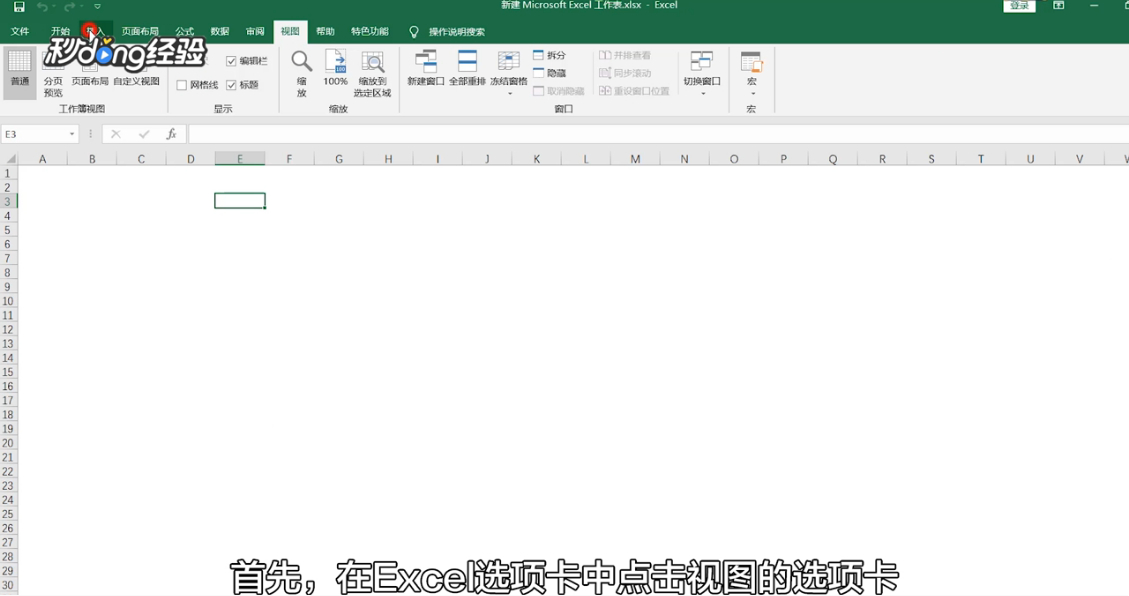
2、在显示的工具栏内找到并点击鼠标左键,将网格线前面的√取消。
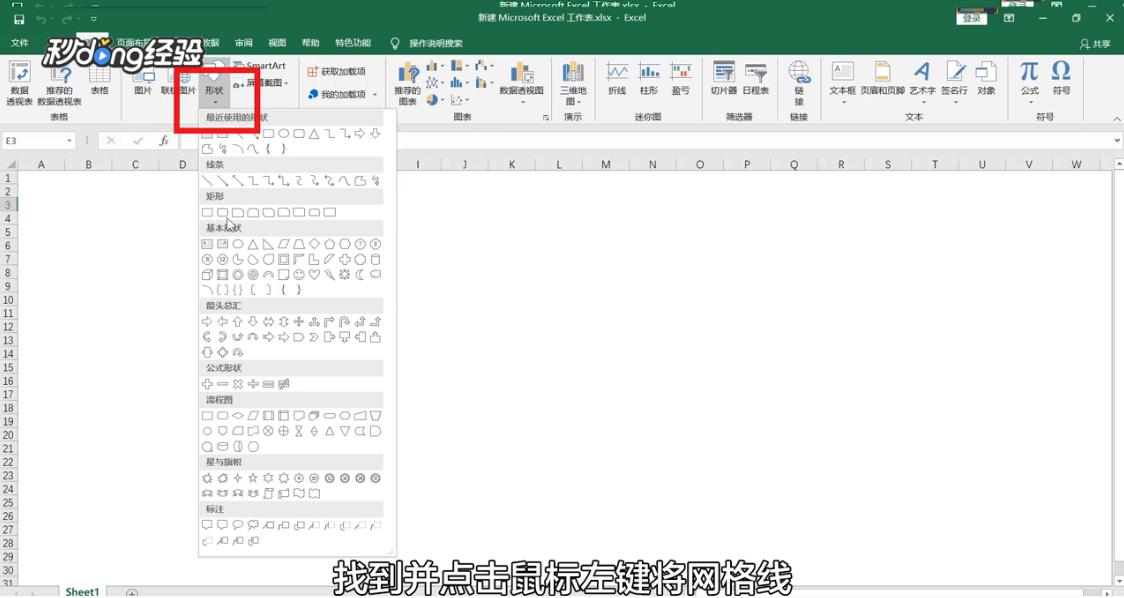
3、点击“插入”,再点击形状选择矩形图标。

4、在工作簿任意地方压住鼠标左键不动,绘制一个正方形。

5、按住键盘Shift和Ctrl不放,复制出八个一模一样的正方形。

6、填充颜色,点击设置形状格式后,开始填充图片。

7、点击图片源中的插入,复制进每个正方形后,点击完成即可。

8、总结如下。

声明:本网站引用、摘录或转载内容仅供网站访问者交流或参考,不代表本站立场,如存在版权或非法内容,请联系站长删除,联系邮箱:site.kefu@qq.com。